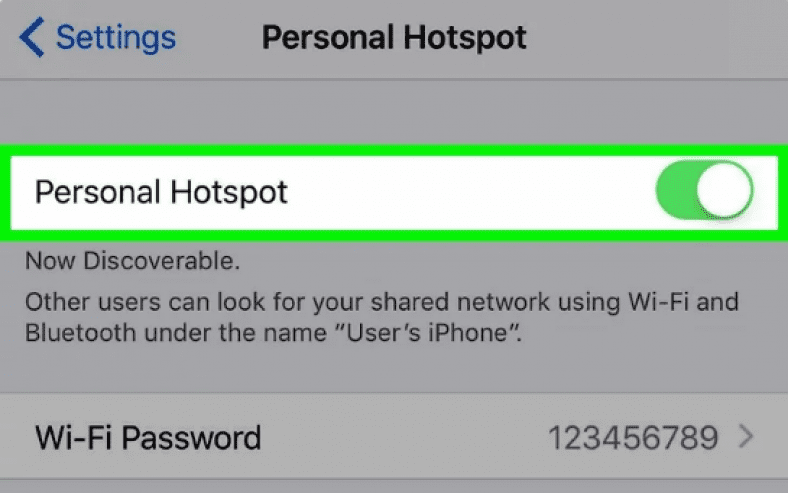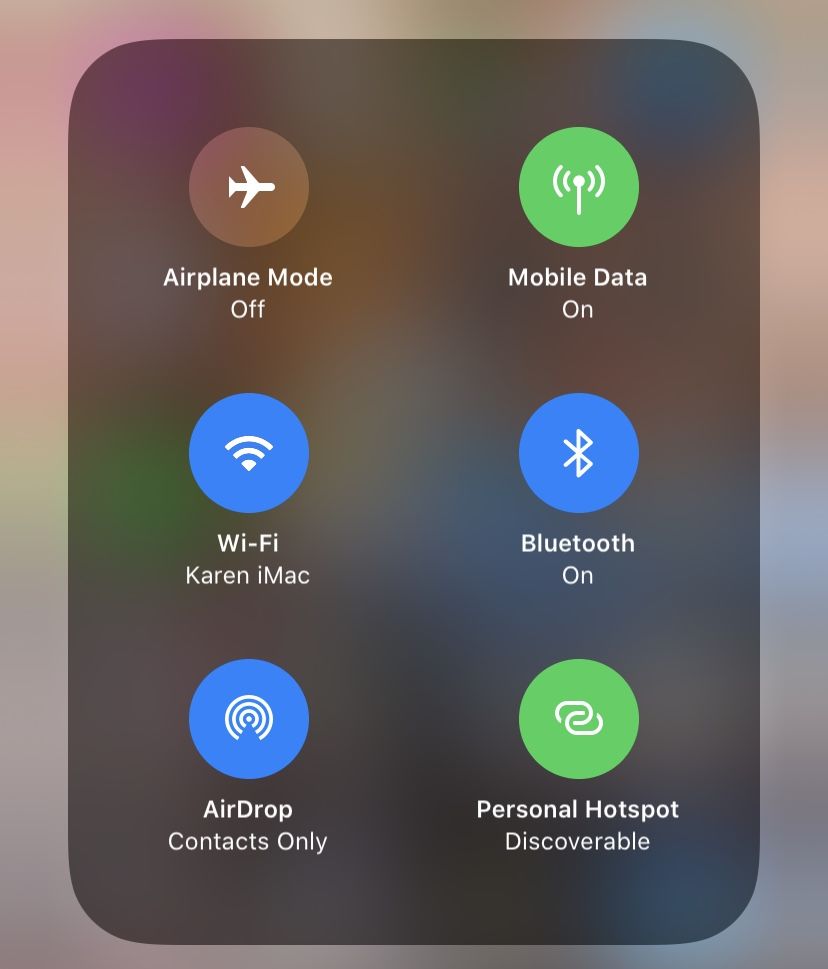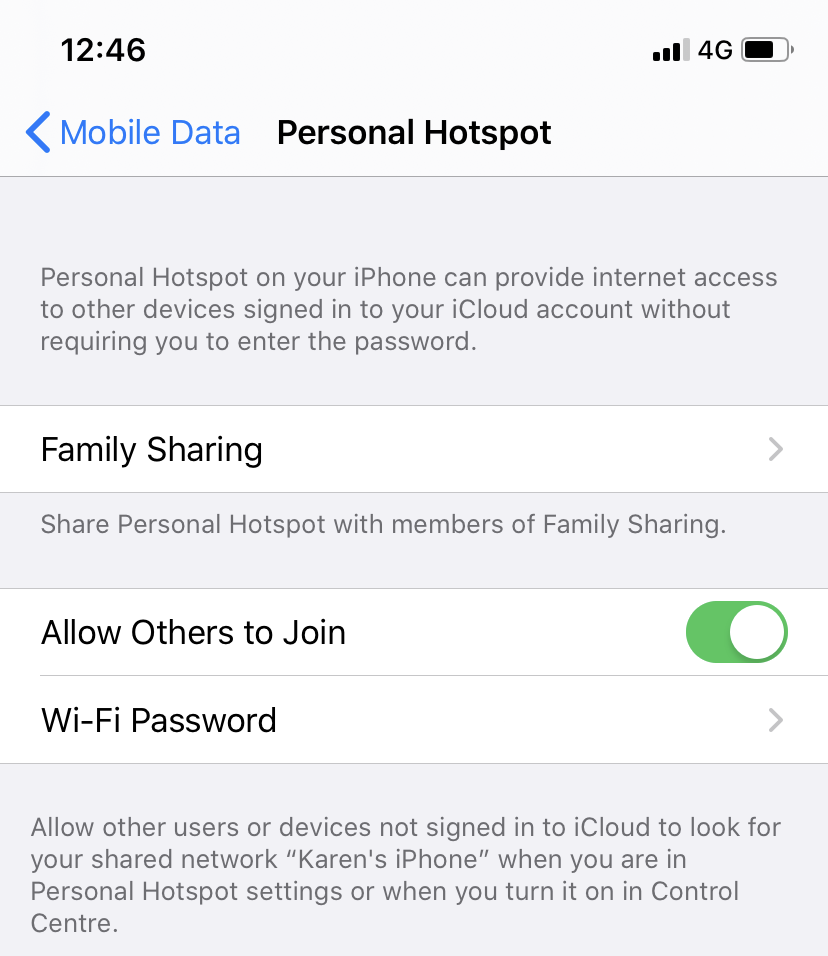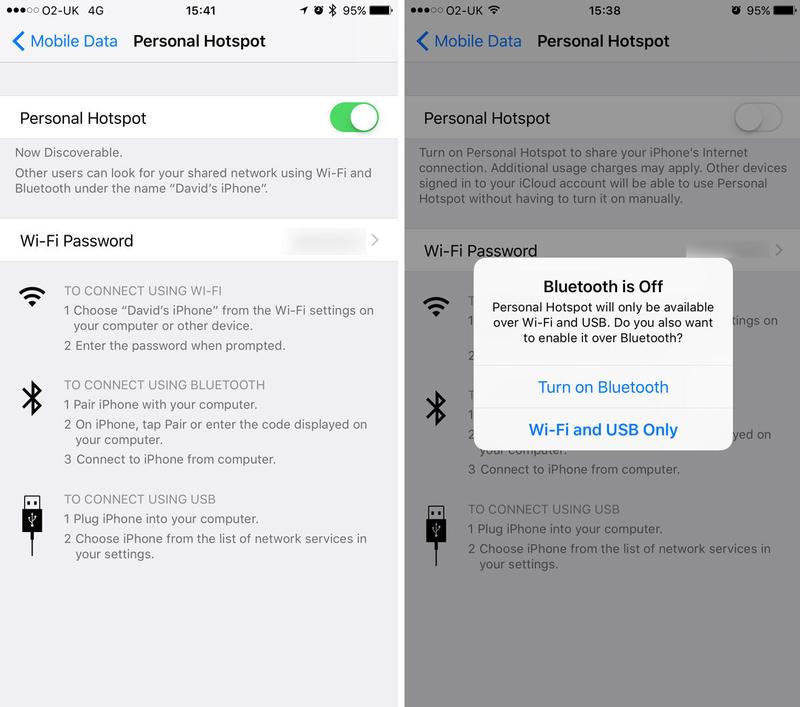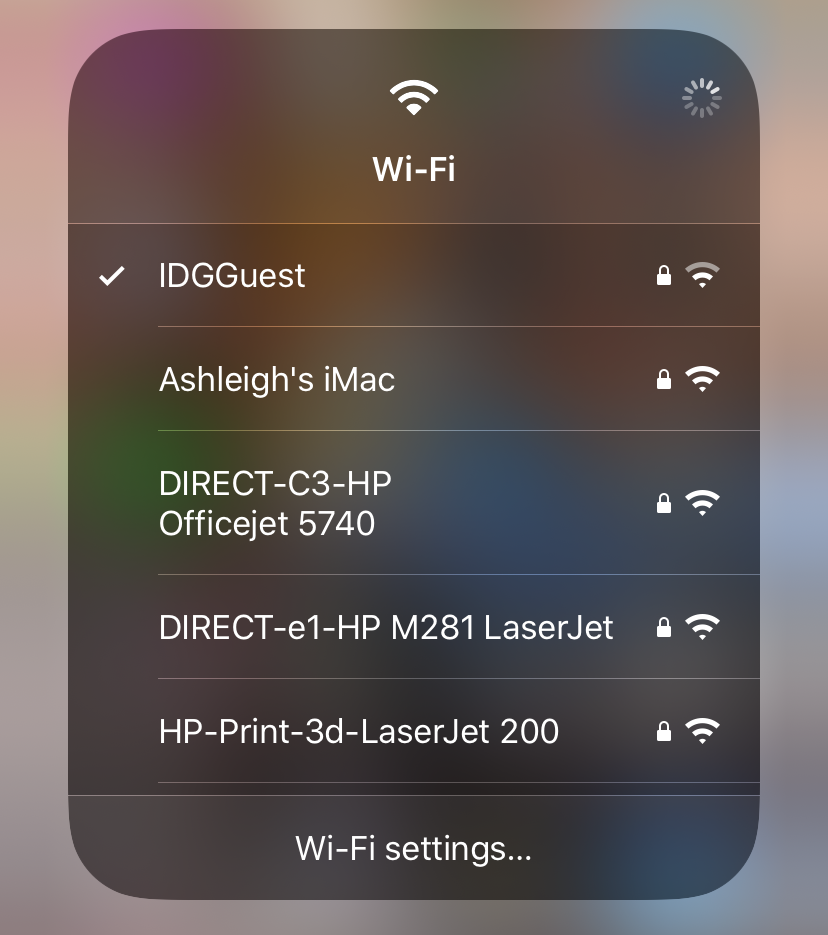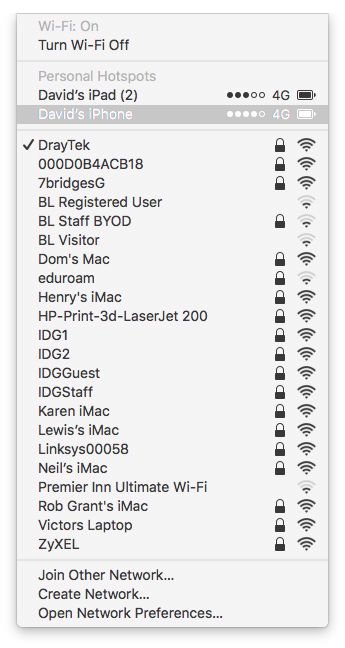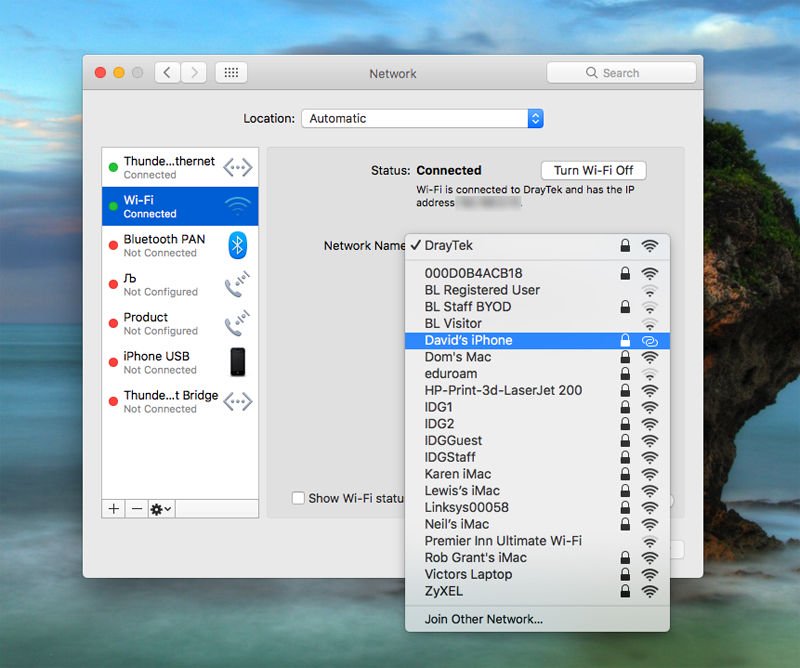Bi kọǹpútà alágbèéká ti kii ṣe cellular ati iPads?
O wa ni oriire: O rọrun lati ṣeto iPhone rẹ bi aaye Wi-Fi to ṣee gbe, ati ṣii asopọ wẹẹbu rẹ si ẹnikẹni ti o sunmọ to ti o ni ọrọ igbaniwọle. Eyi ni bii.
Ṣe Mo yẹ ki o ṣẹda aaye Wi-Fi pẹlu iPhone mi bi?
Jẹ ki a sọ pe o rin irin-ajo pẹlu iPhone kan, o ni MacBook Wi-Fi nikan, ati pe o fẹ ṣe iṣẹ diẹ.
Ni aaye yii o ni awọn aṣayan meji: ṣe iṣẹ lori awọn ẹrọ pẹlu iboju nla kan,
Ṣugbọn laisi ni anfani lati sopọ si eyikeyi awọn orisun ori ayelujara; Tabi lọ si ori ayelujara, ṣugbọn iwọ yoo tun di loju iboju kekere.
Titan iPhone rẹ sinu aaye Wi-Fi yoo fun ọ ni aṣayan kẹta ti o wulo.
Gbigba kọǹpútà alágbèéká rẹ ati tabulẹti lati han lori asopọ wẹẹbu foonu naa.
Awọn aaye Wi-Fi jẹ nla fun ṣiṣẹ lori lilọ.
O rọrun lati yi iPhone rẹ pada si aaye ti o gbona, ṣugbọn o le fẹ ṣayẹwo pẹlu ile -iṣẹ foonu ni akọkọ tabi o kere ju ṣayẹwo awọn ofin ati ipo adehun;
Lakoko ti ọpọlọpọ awọn nẹtiwọọki yoo pẹlu tethering gẹgẹ bi apakan ti ero rẹ, diẹ ninu awọn nẹtiwọọki fẹran kii ṣe ati pe o le gba ọ ni awọn idiyele afikun (tabi ṣe idinwo ifunni data rẹ) ti wọn ba ṣe iwari pe o n ṣeto aaye ibi -afẹde kan.
Fun apẹẹrẹ, nẹtiwọọki le pẹlu ifijiṣẹ gẹgẹ bi apakan ti ifunni data rẹ ti o ba sanwo ni oṣooṣu, ṣugbọn ti o ba lo PAYG, o le ni lati san iye afikun.
Ati pe lakoko ti a n sọrọ nipa awọn ọya data, eyi ni ohun miiran lati fi si ọkan: Ti o ba ni alawansi to lopin, o yẹ ki o lo aaye Wi-Fi nikan fun igba diẹ. Ṣe akiyesi pe Mac tabi PC rẹ le jẹ data ni iyara ni akawe si ti o ba kan lilọ kiri lori iPhone rẹ.
Bii o ṣe le tan hotspot lori iPhone
Ṣiṣẹda ibi-afẹde kan yipada iPhone rẹ si olulana Wi-Fi, gẹgẹ bi ọkan ninu ile rẹ.
IPhone naa sopọ si Intanẹẹti nipa lilo asopọ data cellular 3G/4G, lẹhinna tan kaakiri eyi lori asopọ Wi-Fi kan ti Mac, iPad, PC, tabi ẹrọ miiran le sopọ si.
O tun le fi idi asopọ alailowaya kan si ibudo USB lori kọmputa rẹ.
Akiyesi pe ni kete ti aaye hotspot rẹ ba wa ni titan lori iPhone rẹ, yoo lo 3G tabi 4G fun asopọ data rẹ. Otitọ yii jẹ ohun ti o han gedegbe, ṣugbọn o ṣe akiyesi pe o le wọle si hotẹẹli Wi-Fi pẹlu iPhone rẹ ki o ro pe o le pin ni ọna yii: o ko le.
Awọn ọna meji lo wa lati ṣẹda aaye hotspot lori iPhone.
Tan iPhone Hotspot - Ọna Iyara
Ti o ba ni Ti fi iOS 13 sori ẹrọ Lori iPhone kan, ọna ti o yara ju lati tan aaye hotspot ni lati ṣe eyi:
- Lori iPhone X, XS, XR, 11 ra si isalẹ lati igun oke lati mu Ile -iṣẹ Iṣakoso wa.
Lori iPhone agbalagba, ra soke lati isalẹ lati ṣii Ile -iṣẹ Iṣakoso. - Tẹ ṣinṣin inu bulọki awọn aami mẹrin ti o ṣoju fun Ipo ọkọ ofurufu, Wi-Fi, ati Bluetooth.
- Eyi yoo ṣii bulọọki nla ti awọn koodu, pẹlu AirDrop ati Hotspot ti ara ẹni.
Tẹ ni kia kia lori Hotspot ti ara ẹni ati pe yoo di 'awari'.
Tan hotspot iPhone nipasẹ Eto
Ni awọn ẹya agbalagba ti iOS, ko ṣee ṣe lati ṣe ifilọlẹ aaye ti o gbona lati laarin Ile -iṣẹ Iṣakoso.
A le ṣeto aaye gbigbona nikan nipasẹ Awọn Eto.
Awọn aaye gbigbona tun le wa ni titan si Eto ni iOS 13, ṣugbọn wọn ṣiṣẹ ni ọna ti o yatọ diẹ.
Ninu iOS 13
- Ṣii Awọn Eto
- Tẹ Hotspot ti ara ẹni (labẹ Data alagbeka / Data Cellular).
Eyi yoo tan aaye hotspot laifọwọyi ni iOS 13. - Awọn aṣayan tuntun ni iOS 13 pẹlu tuntun “Pin awọn aaye ti ara ẹni pẹlu awọn ọmọ ẹgbẹ Pinpin idile” ati “Gba awọn miiran laaye lati darapọ mọ.”
Ti o ba fẹ ṣẹda aaye to gbona, iwọ yoo nilo lati gba awọn miiran laaye lati darapọ mọ - paapaa ti o ko ba gbero lati gba awọn miiran laaye lati darapọ mọ.
Hotspot rẹ yoo di awari laifọwọyi ṣugbọn awọn miiran yoo nilo lati tẹ ọrọ igbaniwọle sii lati darapọ mọ Hotspot rẹ. - Iwọ ati ẹnikẹni ti o pin idile pẹlu ni iOS 13 yoo ni anfani lati wọle laifọwọyi si ibi -iwọle rẹ,
Ati laisi ọrọ igbaniwọle yii: nitorinaa taabu Pinpin Ẹbi tuntun.
Tẹ ni kia kia ati pe iwọ yoo rii aṣayan lati gba awọn ọmọ ẹgbẹ ẹbi miiran laaye lati darapọ mọ ibi -iwọle rẹ.
O le yan laarin ibeere fun ifọwọsi tabi adaṣe lati pinnu bi wọn ṣe darapọ mọ ibi -iwọle rẹ.
Iwọ ati awọn ọmọ ẹgbẹ ẹbi rẹ yoo jẹ idanimọ nipasẹ Awọn aabo iCloud.
fun iOS 13
- Ṣii ohun elo Eto, lẹhinna tẹ ni kia kia Data alagbeka/Data Cellular.
(Lori iOS 10 tabi nigbamii. Lori diẹ ninu awọn ẹya agbalagba ti iOS, o kan yan Mobile/Cellular.) - Fọwọ ba Hotspot ti ara ẹni, ati ṣeto Hotspot ti ara ẹni si Tan.
(Tẹ ifaworanhan naa titi yoo fi di alawọ ewe.) - Ti Wi-Fi ati/tabi Bluetooth ba wa ni pipa, iOS yoo beere boya o fẹ tan wọn pada.
A ṣeduro pe - laisi rẹ, aaye ibi -itọju yoo ni opin si USB. (Ewo ni ailewu.) - Tẹ ọrọ igbaniwọle Wi-Fi ki o tẹ ọrọ igbaniwọle ti o yẹ sii.
(Eyi kii ṣe nipa ID Apple rẹ tabi asopọ Wi-Fi deede rẹ.) - Bayi ṣayẹwo orukọ hotspot ti a ṣe akojọ labẹ Lati Sopọ Lilo Wi-Fi
(Ninu apẹẹrẹ wa o jẹ “iPhone iPhone”).
Bii o ṣe le sopọ si hotspot iPhone lati iPhone tabi iPad
Sisopọ iPhone tabi iPad rẹ si ibi ti o gbona jẹ rọrun. Tẹle awọn igbesẹ wọnyi:
- Lakoko ti o n pin aaye hotspot rẹ lati iPhone rẹ, ṣii iPhone rẹ keji tabi iPad Awọn Eto ṣiṣi.
- Fọwọ ba Wi-Fi.
- Awọn nẹtiwọọki Wi-Fi oriṣiriṣi yoo han. Iwọnyi yẹ ki o pẹlu awọn aaye ti ipilẹṣẹ iPhone. Yan aaye ti o gbona.
- O le nilo lati wọle (da lori ẹya iOS ti o nlo).
Ti o ba nilo ọrọ igbaniwọle, wa ẹrọ kan HotSpot iPhone pinpin.
Iwọ yoo rii ninu Eto> Hotspot ti ara ẹni (tabi Eto> Data alagbeka> Hotspot ti ara ẹni).
Iwọ yoo ni asopọ bayi si oju opo wẹẹbu nipasẹ asopọ data iPhone rẹ.
Ti o ba n sopọ si aaye ti n tan kaakiri nipasẹ ẹrọ tirẹ, eyikeyi ẹrọ miiran ti o ni yẹ ki o sopọ laisi ọrọ igbaniwọle kan, niwọn igba ti o ba wọle si iCloud.
Ti o ba wa lori iOS 13 ki o lo Pipin Ẹbi, yoo sopọ laifọwọyi si aaye ibi ti ọmọ ẹgbẹ kan (ati pe wọn sopọ mọ rẹ) laisi nilo ọrọ igbaniwọle kan.
Ninu iOS 13
A nifẹ ẹya tuntun yii ni iOS 13 lati yi iru nẹtiwọọki WiFi ti o sopọ si:
- Ile -iṣẹ Iṣakoso ṣiṣi lori iPhone rẹ (ra si isalẹ lati oke apa ọtun tabi ra soke lati isalẹ da lori iPhone ti o nlo).
- Tẹ mọlẹ idapọ aami ti o pẹlu aami Wi-Fi.
- Bayi tẹ mọlẹ aami Wi-Fi.
- ó wà níbẹ̀! Iboju tuntun ṣii pẹlu gbogbo awọn nẹtiwọọki Wi-Fi ni agbegbe agbegbe, nitorinaa o le yan eyi ti o fẹ.
Bii o ṣe le sopọ si hotspot iPhone rẹ lati Mac kan
Bayi o pin aaye hotspot rẹ lati iPhone rẹ, ati pe o le ni rọọrun sopọ si rẹ lati Mac rẹ. Eyi ni bii:
- Tẹ aami Wi-Fi ni igi akojọ aṣayan Mac.
Iwọ yoo rii nọmba awọn nẹtiwọọki Wi-Fi ti o le rii ni agbegbe. Tan Wi-Fi ti o ba wulo.
- Ni apakan Hotspots ti ara ẹni, o yẹ ki o wo hotspot iPhone
(Ti o ko ba ni apakan Hotspot ti ara ẹni, o yẹ ki o wa ni isalẹ.) Yan o. - Ti o ba nlo iOS 13, Mac rẹ yẹ ki o sopọ laifọwọyi, niwọn igba ti o ba wọle si iCloud, bibẹẹkọ tẹ ọrọ igbaniwọle sii bi o ti han ni apakan Awọn aaye ti ara ẹni lori iPhone.
Ti o ko ba ni aami Wi-Fi kan ninu ọpa akojọ aṣayan Mac rẹ, ṣii Awọn ayanfẹ Eto eto) ki o si tẹ Nẹtiwọọki.
Yan Wi-Fi ninu atokọ ni apa osi. Yan aaye hotspot iPhone lati atokọ jabọ-silẹ Orukọ Nẹtiwọọki.
Lakoko ti o wa nibi, o yẹ ki o fi ami si “Fihan ipo Wi-Fi ninu ọpa akojọ aṣayan”.
O le lọ kiri lori Intanẹẹti bayi lori Mac tabi iPad rẹ nipa lilo asopọ data iPhone rẹ. Maili le yatọ, da lori bii asopọ nẹtiwọọki iPhone rẹ ti dara to. O le rii pe Intanẹẹti n ṣiṣẹ laiyara diẹ sii ju ti o ti lo lọ.
Nigbati o ba ti ṣetan, maṣe gbagbe lati tẹ Eto> Alagbeka> Hotspot ti ara ẹni lori iPhone ki o ṣeto si pipa.
Kini ti Mac rẹ kii yoo sopọ si aaye Wi-FI kan?
A ni iṣoro sisopọ Mac wa si aaye Wi-Fi ti o ṣẹda nipasẹ iPhone wa. O pari funrararẹ, eyiti o le tọka ọrọ kan ni iOS 13 ti o ṣe idiwọ pinpin hotspot lati ṣiṣẹ.
A ni awọn aṣayan lati ṣiṣẹ ayẹwo. Oluṣeto ṣiṣẹ ọpọlọpọ awọn idanwo iwadii lori Mac rẹ ṣaaju ki ijabọ iwadii naa ti ipilẹṣẹ.
Bii o ṣe le sopọ si hotspot iPhone rẹ lati kọnputa kan (Windows)
Ni kete ti o pin aaye hotspot rẹ lati iPhone rẹ, iwọ yoo ni anfani lati wo ati sopọ si hotspot Wi-Fi nipasẹ kọnputa rẹ.
- Bẹrẹ nipa titan Wi-Fi.
- Lẹhinna tẹ aami Wi-Fi ninu pẹpẹ iṣẹ ṣiṣe.
- Yan iPhone rẹ.
- Tẹ Sopọ.
Tẹ ọrọ igbaniwọle sii.
Bii o ṣe le sopọ si hotspot iPhone nipasẹ Bluetooth
O tun le ṣe asopọ nipa lilo bluetooth. Iwọ yoo nilo lati so iPhone ati PC rẹ pọ pẹlu koodu kan.
- Lori Mac kan, iwọ yoo nilo lati ṣii Awọn ayanfẹ Eto> Bluetooth> Tan Bluetooth Wa iPhone rẹ ki o tẹ Sopọ.
- Lori PC kan, iwọ yoo nilo lati tẹ Darapọ mọ Nẹtiwọọki Agbegbe Ti ara ẹni> Fikun ẹrọ kan, ki o yan iPhone lati awọn ẹrọ ti o han.
Bii o ṣe le sopọ si hotspot iPhone nipasẹ USB
O tun le sopọ taara si iPhone rẹ lati ọdọ Mac rẹ nipa lilo okun USB, eyiti o le jẹ aṣayan ti o dara julọ fun ọ ti o ba wa ni ibikan pẹlu ọpọlọpọ idije Wi-Fi tabi nitori o ko ni rilara pe yoo jẹ ailewu si ṣe ikede asopọ rẹ (botilẹjẹpe ko si ẹniti o yẹ ki o ni anfani lati ṣe afẹyinti laisi ọrọ igbaniwọle kan), lilo asopọ USB lori Wi-Fi le jẹ iyara paapaa. Eyi ni bii:
Iwọ yoo nilo ẹya tuntun ti iTunes lori Mac rẹ (ni kete ti o ba n ṣiṣẹ Catalina, eyi kii yoo ṣe pataki bi iPhone rẹ yoo ṣe ṣakoso nipasẹ Oluwari).
So iPhone rẹ pọ si Mac rẹ nipa lilo okun USB ti o gba agbara fun iPhone rẹ (eyi yoo jẹ okun USB - ti Mac rẹ ba ni USB -C iwọ yoo nilo oluyipada).
O yẹ ki o wo ikilọ kan bi o ba gbẹkẹle kọmputa yii. Tẹ Gbẹkẹle.
Bayi yan iPhone rẹ lati atokọ awọn nẹtiwọọki ti o le rii nigbati o tẹ aami Wi-Fi ninu ọpa akojọ aṣayan.
Awọn ewu ati awọn ikilọ
Kini ti ẹnikan ba gbiyanju lati gige isopọ rẹ, fọ asopọ data rẹ ati/tabi wọle si awọn oju opo wẹẹbu ati awọn akoonu?
O yẹ ki o wa ni itanran, nitori hotspot iPhone jẹ aabo ọrọ igbaniwọle.
(Gbogbo idi afikun lati ma yan Ọrọ igbaniwọle tabi nkan miiran ti o le ni rọọrun gboju.) Ati pe iwọ yoo rii ifitonileti kekere kan ni oke iboju iPhone rẹ nigbati ẹrọ naa ba de aaye ibi -afẹde rẹ, nitorinaa iwọ yoo gba ikilọ kan ti ẹnikan ba ṣaṣeyọri sopọ si Wi-Fi Fi rẹ ṣaṣeyọri ni sisọ ọrọ igbaniwọle rẹ.
Ikilọ pataki julọ ni ifiyesi awọn opin data lori lilọ kiri ayelujara rẹ.
O rọrun lati gbagbe, nigbati o ba n wọle si oju opo wẹẹbu nipasẹ ẹrọ kan ti o ni opin nigbagbogbo si awọn asopọ Wi-Fi, pe o n ṣiṣẹ lodi si opin data 3G tabi 4G.
Nitorinaa lati sọrọ, a daba lati yago fun gbigba awọn ohun elo nla ati irufẹ.